手机蓝牙传送文件教程
发布时间:2016-05-30 17:06:26作者:知识屋
两部手机之间,在没有联网,没有数据线的情况下能互相传送文件吗? 答案是肯定的。那么如何传送的呢?下面我给大家分享一下如何用蓝牙传送文件。
1) 第一步:首先将两个手机用蓝牙进行配对。打开手机“设置”(如图1),弹出设置对话框,然后选择“无线和网络”选项,单击打开。


2) 在“无线和网络设置”中,选中“蓝牙设置”(如图3),进入“蓝牙设置”项,并在“蓝牙”项后面打勾(如图4)。


3) 在“蓝牙设置”选项中,“设备名称”栏点击,可以输入本手机被检查时候出现在对方手机上的名称(如图5),本机显示名称为8020。“可检测性”后面打勾后,然后点击下方“可检测到设备的时间超时”项出现可检测到设备的时间超时数(如图6-7),本例选择2分钟。则可检测性下方为120秒钟停止,传送文件时,可将此时间设为“从不”项上。



4) 此时,将另一部手机用同样的方法打开蓝牙(手机不同,方法相同),然后点击“扫描查找设备”,系统将搜到的所有设备会列在下方(如图8)。

5) 第二步:找到手机里要传送的文件选中,然后点击“发送”按钮,选择上拉菜单中“蓝牙发送”项(如图9)。

6) 弹出“蓝牙设备选择器”,然后在下方“蓝牙设备”列表中选中对方的蓝牙名称(如图10),即可将文件传送到对方手机上。

相关知识
-

BlueCom:小体积、多功能的蓝牙管理软件,适合所有机型
-

带你了解BlueCom功能作用,更好进行蓝牙管理
-
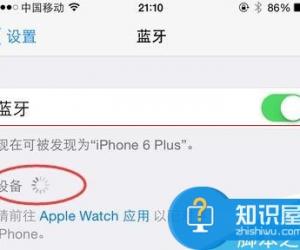
iphone蓝牙搜索不到设备怎么办 为什么苹果手机蓝牙搜不到不能用解决方法
-

iphone怎么用蓝牙传文件在哪里介绍 苹果手机怎么相互用蓝牙传东西方法
-
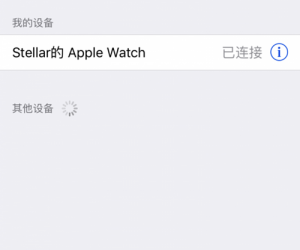
iPhone和蓝牙设备之间无法连接配对 苹果手机蓝牙配对不成功怎么解决
-
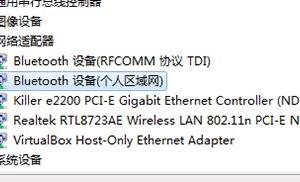
win7蓝牙驱动的使用方法详细介绍 Win7系统电脑蓝牙驱动怎么安装打开
-

win7系统蓝牙图标在哪怎么打开方法 win7系统显示蓝牙图标的详细步骤
-

win7电脑中的蓝牙图标不见了怎么办 Win7任务栏电脑蓝牙图标不见了找回方法
-
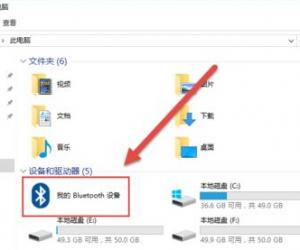
Windows10怎么添加连接蓝牙鼠标 Win10系统电脑如何添加蓝牙鼠标方法
-
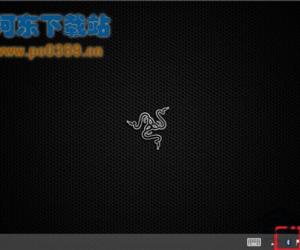
Win8系统如何连接蓝牙设备 WIN8电脑蓝牙和手机怎么传送文件
软件推荐
更多 >-
1
 一寸照片的尺寸是多少像素?一寸照片规格排版教程
一寸照片的尺寸是多少像素?一寸照片规格排版教程2016-05-30
-
2
新浪秒拍视频怎么下载?秒拍视频下载的方法教程
-
3
监控怎么安装?网络监控摄像头安装图文教程
-
4
电脑待机时间怎么设置 电脑没多久就进入待机状态
-
5
农行网银K宝密码忘了怎么办?农行网银K宝密码忘了的解决方法
-
6
手机淘宝怎么修改评价 手机淘宝修改评价方法
-
7
支付宝钱包、微信和手机QQ红包怎么用?为手机充话费、淘宝购物、买电影票
-
8
不认识的字怎么查,教你怎样查不认识的字
-
9
如何用QQ音乐下载歌到内存卡里面
-
10
2015年度哪款浏览器好用? 2015年上半年浏览器评测排行榜!








































